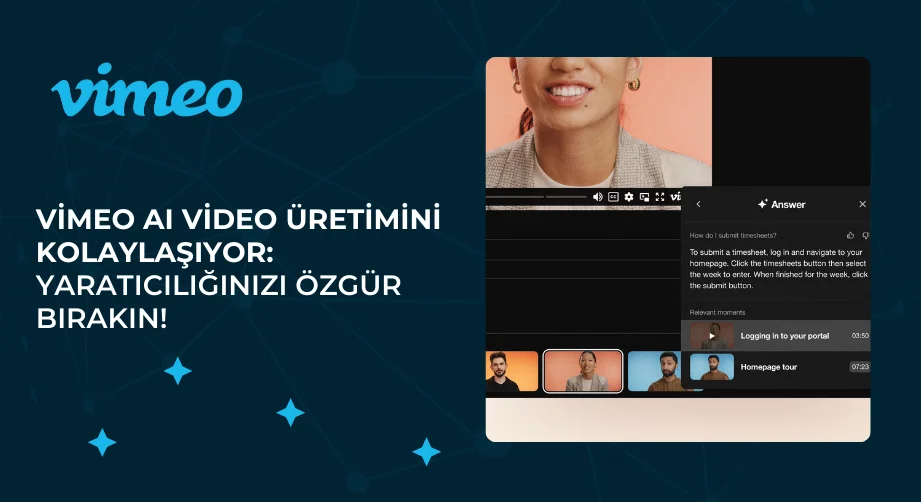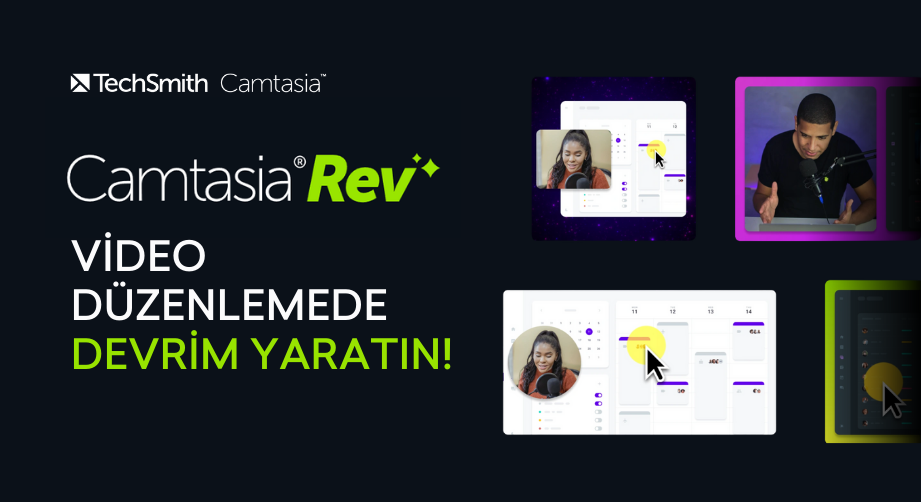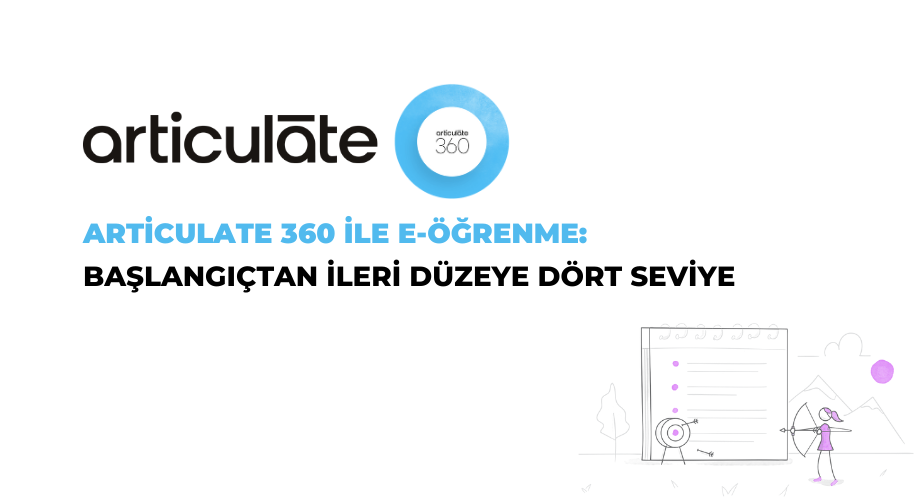Video eğitimler son dönemlerde oldukça revaçta. Özellikle online eğitim platformlarının yaygınlaşması ve alanında uzman kişilerin bu platformlara daha fazla içerik eklemesiyle bu pazar büyüdü. Birçok kişi online eğitim vermek için video eğitim çekmeye başladı.
Kamera karşısında video çekmek ve konu anlatmak bu çalışmanın bir parçası. Bir de bilgisayar başında, bilgisayar ekranından görüntü alarak video oluşturmak var. Bilgisayarda video kaydı yapmak da bu alanda yıllardır birçok kişiye yardımcı olan Camtasia ile mümkün. Techsmith firmasının bir ürünü olan Camtasia bilgisayarda ekran kaydı almak için kullanılabilecek harika bir program.
Camtasia kullanarak video eğitim hazırlayanlar için bir rehber hazırladık. Bu yazımızda bahsedeceğimiz noktalar ve özelliklerle daha iyi bir video eğitim hazırlayabilirsiniz.
Video Kayıt Ayarları ve Çözünürlük
Günümüzde teknolojik imkanlar geliştikçe görüntü kaydı konusunda da büyük ilerlemeler kaydedildi. 4K video çeken kameralarla artık daha iyi ve yüksek çözünürlüklü videolar elde etmek mümkün. Bir de 4K kamera ile çekim yapıp bu çekimden bir video eğitim hazırlandığını düşünelim. Bu video eğitimde de ekran kaydı içeren bir kısım olduğunu varsayalım.
Eğer, video çözünürlük ayarlarını doğru yapmazsanız kurgu kısmında büyük bir sorunla karşılaşabilirsiniz. O da saniyedeki kare sayısı ve çözünürlüğü farklı videolarla kurgu yapmaktır. 4K çekilen videoya Full HD (1080p) ekran kaydı videosu eklendiğinde ekran kaydı video ekranında 1/4 oranında yer kaplar. Bunun önüne geçmek için 1080p videonun boyutu artırıldığında görüntüde pikselleşme meydana gelir. Aynı şekilde, kamera ile 25 fps çekilen videoya 30 fps ekran kaydı videosu eklemek de render sonrasında daha kötü bir video ortaya çıkmasına sebep olur.
İşte Camtasia ile bunların önüne geçmek mümkün. Ekran kaydının çözünürlük ve fps ayarlarını Camtasia ekran kaydı aracında değiştirebilirsiniz. Örneğin bilgisayar ekranınız 1080p çözünürlükte ise maksimum görüntü aldığınızda bu çözünürlüğü elde edebilirsiniz. O zaman kamera ile çekeceğiniz videoyu da 1080p yapmanız kurgu ve render sonrası daha iyi görüntüye sahip bir video elde etmenize olanak tanır. Böylelikle görüntüde bozulma olmadan, daha etkili bir video eğitim dosyası hazırlamış olursunuz.
Ayrıca, Camtasia ile aynı anda hem ekran kaydı almak hem de bilgisayarın webcam’inden kendi görüntünüzü çekmek de mümkün. İki videoyu aynı anda kayıt alan Camtasia kurgu sırasında size bu iki videoyu da verir. Arkaya bir yeşil perde asarak kendinizi sadece kişi olarak da bu kısma ekleyebilirsiniz. Buna ek olarak bilgisayarınıza takacağınız harici bir mikrofonu da kayıt sırasında seçerek bilgisayarın kendi mikrofonunu değil harici mikrofonu kullanabilirsiniz.
PowerPoint Sunumu ile Video Çekmek
PowerPoint sunumlarını Camtasia ile video olarak kaydedebilirsiniz. Sadece Windows’larda geçerli bu özellik sayesinde PowerPoint sunumu üzerinden ekran kaydı videosu alınabilir. PowerPoint’i açtığınızda menüden ‘eklentiler’ kısmına girip Camtasia eklentisine ulaşabilirsiniz. Bu eklenti çalıştırıldığında sunum otomatik olarak başlayacak ve ekran kaydı alınacaktır. Mac kullanıcıları ise isterlerse kurgu kısmında media import diyerek sunumu slayt slayt kurgu kısmına ekleyebilir isterlerse sunumu başlatarak tam ekranda ekran kaydı alabilirler.
Media Import diyerek sunumu kurgu kısmına eklemekten bahsettik. Burada da sadece ses kaydı yaparak sunumu anlatabilirsiniz. Böylelikle sistemi yormayacak şekilde PowerPoint sunumunu videoya çekebilirsiniz.
İnteraktif İçerikler
Videoda interaktif içerik tasarlamak oldukça zor bir konudur. Fakat bu mümkün olmaması anlamına gelmiyor. Camtasia ekran kaydı almaya imkan tanıdığı gibi video kurguya da imkan tanıyor. Video kurgu sırasında videonun üzerine çeşitli butonlar eklemek Camtasia ile çok kolay. Bunu başka bir video editör programında birçok karmaşık ayarla yapabilecekken, Camtasia’nın hazır ayarlarından videoya butonlar ekleyebilirsiniz.
Bu butonlar video kurgu sırasında bir başka videoya, bir eğitim içeriğine, soruya, bir dosyaya bağlantı eklemenize yardımcı olur. Örneğin YouTube için çektiğiniz videoda kullanacağınız interaktif butonları videonuzu Youtube’a yükledikten sonra başka bir videoya bağlantı vermek için kullanabilirsiniz. Diyelim ki bir matematik öğretmenisiniz ve karmaşık sayılarla ilgili bir video hazırladınız. Bu videda çözdüğünüz bir soruya ekleyeceğiniz interaktif butonla o konuyla ilgili başka sorulara izleyicileri yönlendirebilirsiniz.
Ayrıca, interaktiflik anlamında, bu butonları video içerisinde çeşitli noktalara yönlendirme yapmak için de kullanabilirsiniz. Her soruda “konuyu tekrar izlemek için tıklayın” şeklinde bir buton yerleştirerek konu anlatım kısmına izleyicileri yönlendirebilirsiniz.
Ses Kaydı
Camtasia sadece bir video kayıt aracı değildir. Ekran kaydı sırasında webcam ve ekran kayıtlarını kapatarak sadece ses kaydı alabilirsiniz. Yani Camtasia’yı bir ses kayıt aracı olarak da kullanabilirsiniz. Kaydettiğiniz ses videosuz bir şekilde kurgu ekranında ses bölmesine eklenecektir. Bu sesin üzerinde ses düzeyini artırma, çeşitli yerleri kesme, bazı kısımların sesini azaltma, üstüne müzik ekleme gibi çalışmalar yapabilir ve kaliteli bir şekilde bu sesi bilgisayarınıza kaydedebilirsiniz. Böylelikle, sesli feedback verme, bir videoda unuttuğunuz bir kısma ses ekleme, sunumu seslendirme gibi çalışmalarda bu sesleri kullanabilirsiniz.
Video Feedback
Online eğitimin önemli bir aşaması da öğrencilerle ders dışı iletişim. Online eğitim platformlarında video derslerinizi satın almış kişiler, okulda ders dışı videolar çekerek gönderdiğiniz öğrenciler veya bambaşka alanlarda sizi takip eden kişiler anlattığınız konularla alakalı sorular sormak isteyebilir. Bu sorulara metin üzerinden yanıt vermek işin en kolay kısmıdır ama bu metinleri başkaları okumayacağından veya başkaları bu metinlere ulaşmakta güçlük çekeceğinden benzer sorularla sürekli muhatap olma ihtimaliniz bulunur.
İşte bu sebeple, çeşitli sorulara videolu yanıtlar vermek soru soran kişi üzerinde daha büyük etki bırakacaktır. Bu da eğitimin verimliliğini yükseltir. Camtasia ile sorulara videolu cevap hazırlayabilirsiniz. Bu videoda ister ekran kaydı alabilir, isterseniz webcam kaydıyla sorulara yanıt verebilirsiniz. Sadece soru soranlara değil, verdiğiniz ödevlere cevap veren öğrencilerinize de motivasyon sağlamak adına kısa videolar çekip gönderebilirsiniz. Böylelikle eğitimin kalıcılığını da artırabilirsiniz.
Camtasia, piyasadaki video kurgu rakiplerinden ekran kaydı alma özelliğiyle ayrışmış ve bunu da eğitim sektörüne odaklanarak güçlü bir yanı olarak ön plana çıkarmıştır. Camtasia’nın ekran kaydı özelliği ile hazırlanan online eğitimler online eğitim platformlarında milyonlarca kişiye yeni ilgi alanları sunuyor.
Siz de video eğitim alanına yatırım yapmak ve bu sektörde söz sahibi olmak için eğitimler hazırlayabilirsiniz. Camtasia kullanarak online eğitim hazırlayabilir ve bu eğitimleri online eğitim platformlarına yükleyebilirsiniz. Camtasia kullanmak ve eğitimleriniz için satın almak isterseniz Türkiye yetkili satıcısı, teknik destek ve eğitim merkezi ETGİ Grup ile iletişime geçebilirsiniz.